发布时间:2015-10-15 19: 33: 38
绘制思维导图的原则之一就是使用关键词,而我们却有时必须对某一内容进行吸纳关系的解释说明,这时候便可以运用MindMapper备注来进行补充,而且不影响整体布局。本文就详细描述了如何在MindMapper中添加备注。
绘制好思维导图后,我们要添加备注进行补充说明时,点击【首页】中的注释按钮。 (在MindMapper思维导图中,注释即备注。)
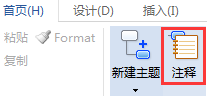
打开备注窗口,可以在下方空白文本框内输入文字。
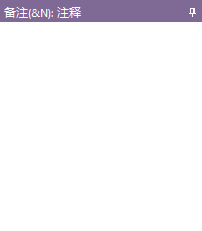
我们亦可以从界面的右侧工具栏找到备注按钮,点击也可以打开备注窗口进行输入。

添加完成后会在主题旁显示备注图标。
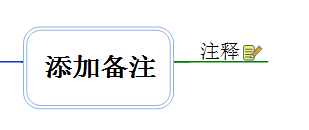
我们可以点击备注窗口右上角的图钉状图标来将备注窗口进行隐藏,也就是关闭备注窗口。
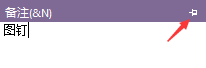
删除备注的方法就是右击主题,在删除属性中选择备注,或者直接将备注的内容清空亦可删除备注。
想要了解更多的关于MindMapper使用方法可以参考服务中心。
展开阅读全文
︾